
Bu makalemizde TL-Link TD-W9977 modem kurulum işleminin ve kablosuz ayarlarının nasıl yapılabileceğini ekran görüntüleri ile anlatacağız.
- Öncelikle TL-Link TD-W9977 modem ile bilgisayarınız arasına Ethernet kablosunu takınız.
- Kablolu bağlantı imkânınız yok ise cihazınızdan Wi-Fi bağlantısı yaparak cihazın kurulumunu gerçekleştirebilirsiniz.
- Cihazın SSID (kablosuz ağ adı) ve parolası modemin altında yer alan etikette yazmaktadır.
- Daha sonra modeme bağladığınız bilgisayardan bir web tarayıcısı açarak (İnternet Explorer, Google Chrome, Mozilla Firefox) adres satırına 192.168.1.1 yazarak Enter butonuna basınız.
- Karşınıza arayüze giriş için şifre belirleme ekranı gelecektir. Belirleyeceğiniz şifre modem arayüzüne giriş şifreniz olacaktır.
NOT: Modemi yeni kuruyor iseniz arayüze şifre belirlemenizi ister; fakat daha önce kurulum yapıldı ise ilk kurulum esnasında belirlediğiniz arayüz şifreniz ile giriş yapabilirsiniz. Bilmiyor iseniz modemi resetlemeniz ve daha sonra arayüze yeni şifre belirleyerek giriş yapmanız gerekiyor.
- Arayüz şifrenizi belirledikten sonra Save butonuna tıklayınız.
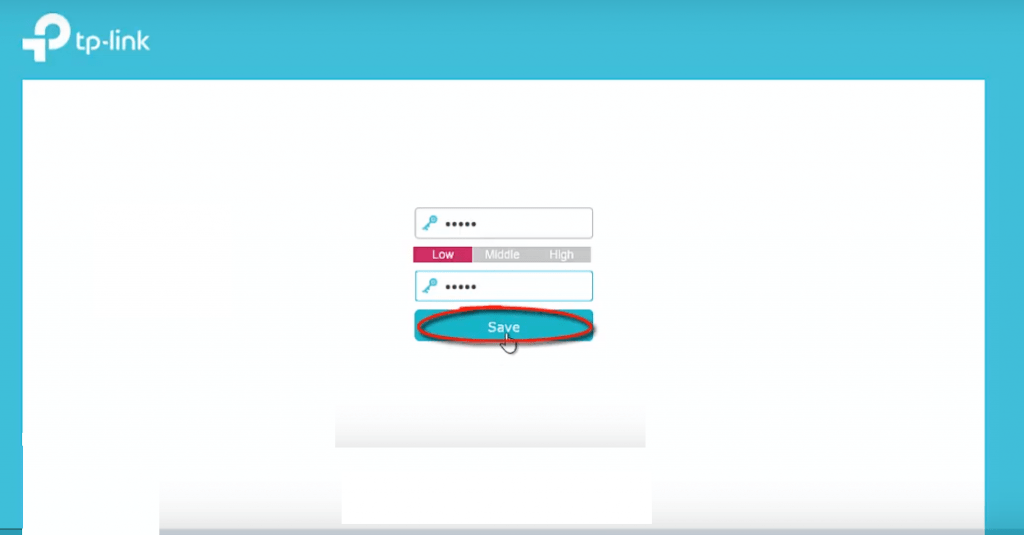
- Gelen menüde ise oluşturduğunuz arayüz şifresiniz yeniden girerek Login butonuna tıklayınız.
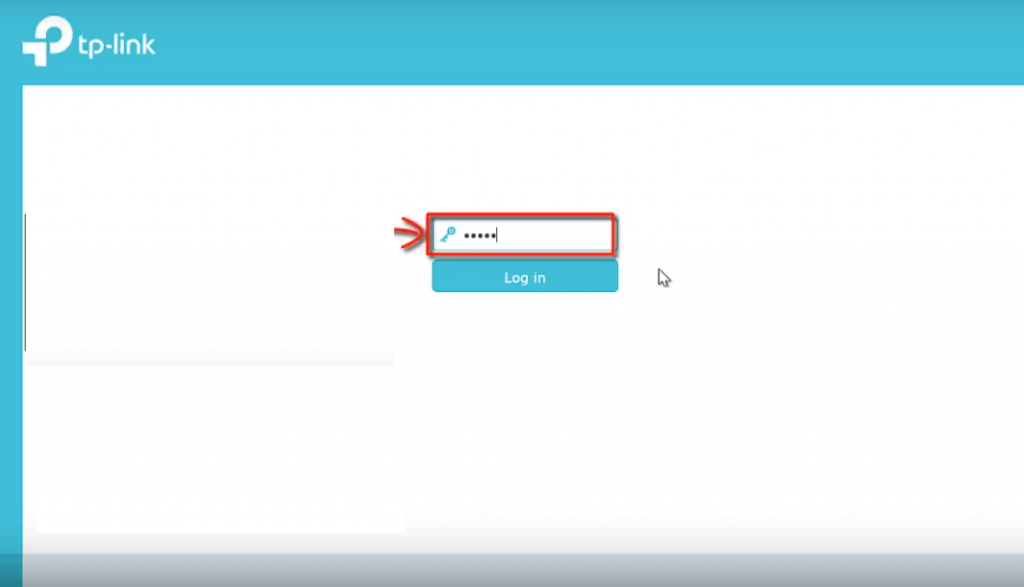
- Hızlı kurulum ekranı gelecektir ekrana. Bu sayfada Bölge kısmında Turkey olarak seçiniz.
- Saat dilimi önemlidir; bu bölümde GTM+03:00 istanbul seçeneğini seçelim ve İleri butonuna tıklayalım.
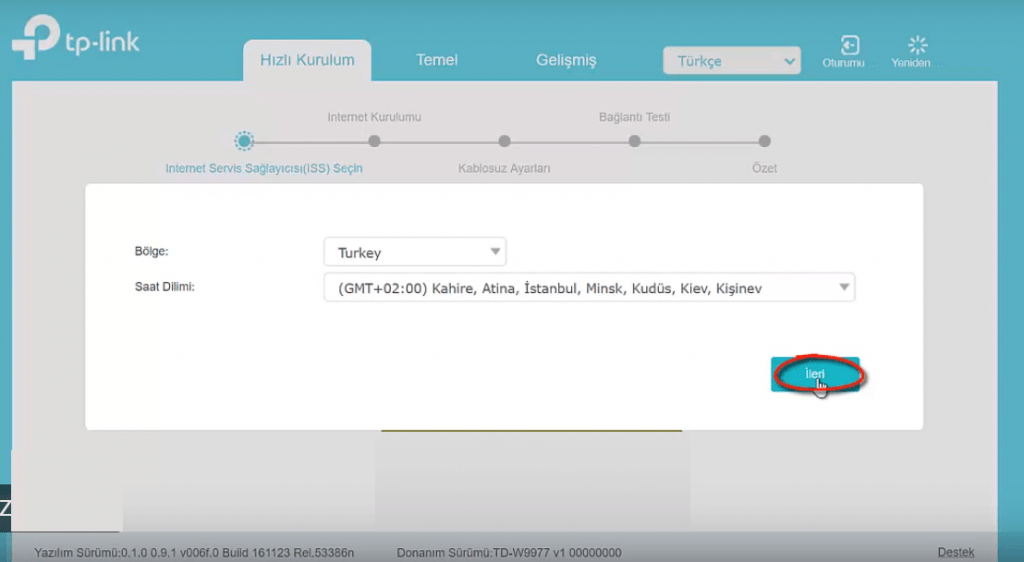
- Bu kısımda ISS (İnternet Servis Sağlayıcı) ve DSL bağlantı profilinizi seçmeniz gerekmektedir. VDSL ve ADSL olarak ayrı profiller tanımlanmıştır.
NOT: Servis sağlayıcınızın profili tanımlı değilse Diğer seçeneğini seçerek İleri butonuna tıklayınız.
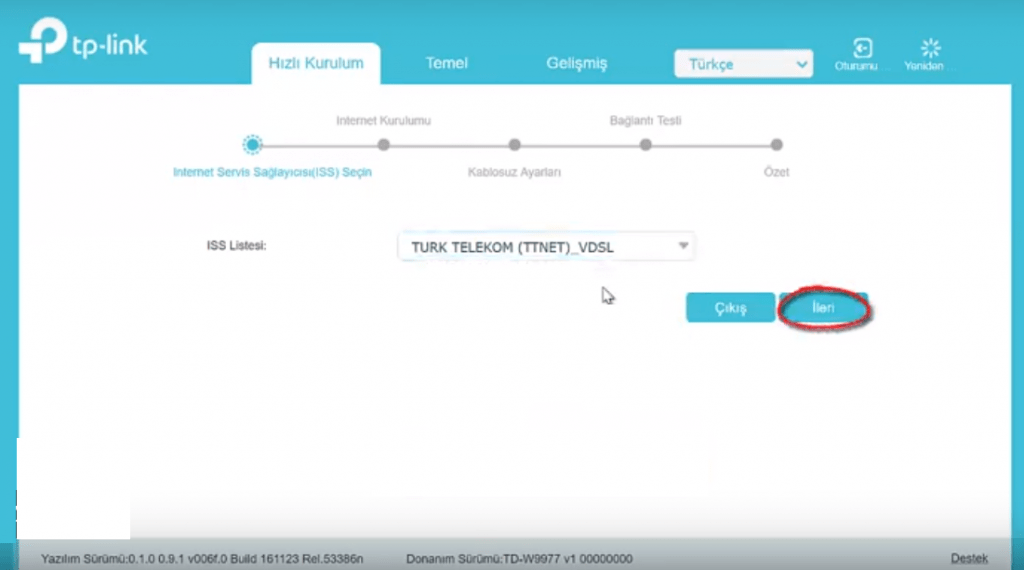
- Bu menüde servis sağlayıcınızdan almış olduğunuz ADSL kullanıcı adınızı ve şifrenizi yazmanız gerekiyor. Bilgilerinizi girdikten sonra İleri butonuna tıklayınız.
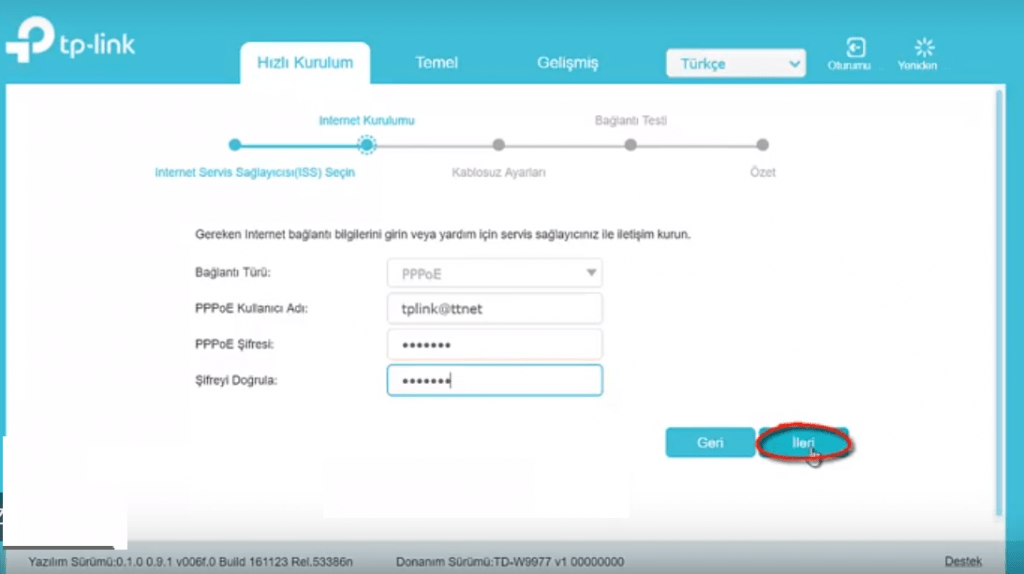
- Gelen bir sonraki sayfada ise kablosuz ayarlarınızı yapılandırabilirsiniz.
- Kablosuz ağ adınızı Türkçe karakterler kullanmadan
- Kablosuz şifrenizi en az 8 karakterden oluşacak şekilde yazabilirsiniz. Ya da modemin altında yer alan mevcut şifresi kalabilir.
- Daha sonra İleri butonuna tıklayınız.
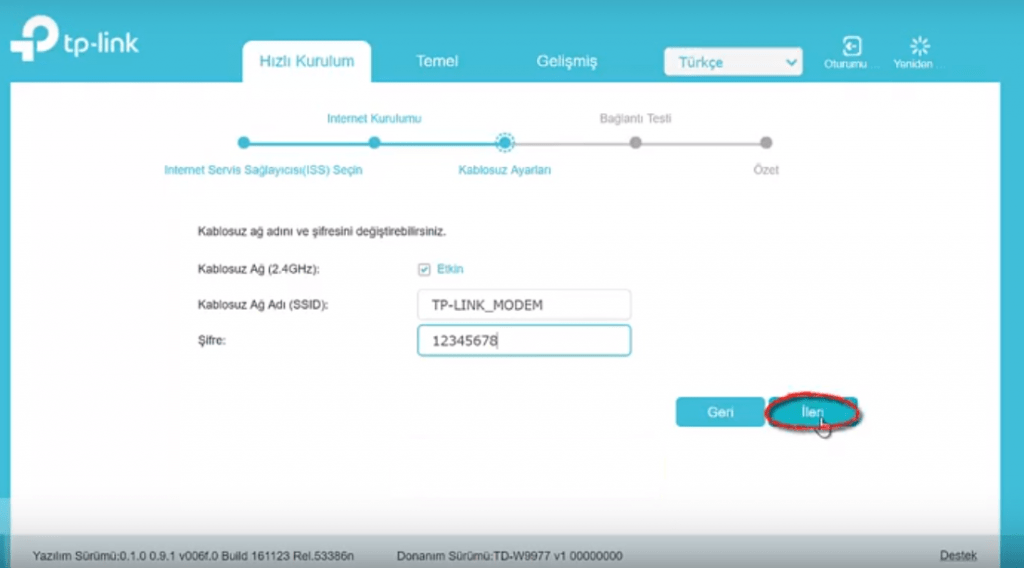
- Bu menüde ise, kurulum öncesi modeminize hangi türde bağlantı sağladıysanız ona göre seçimizi yapınız ve İleri butonuna tıklayınız.
- Kurulumu Ethernet kablosu takarak yaptığımız için ‘kablolu bağlantı kullanıyorum’ seçeneğini işaretledik.
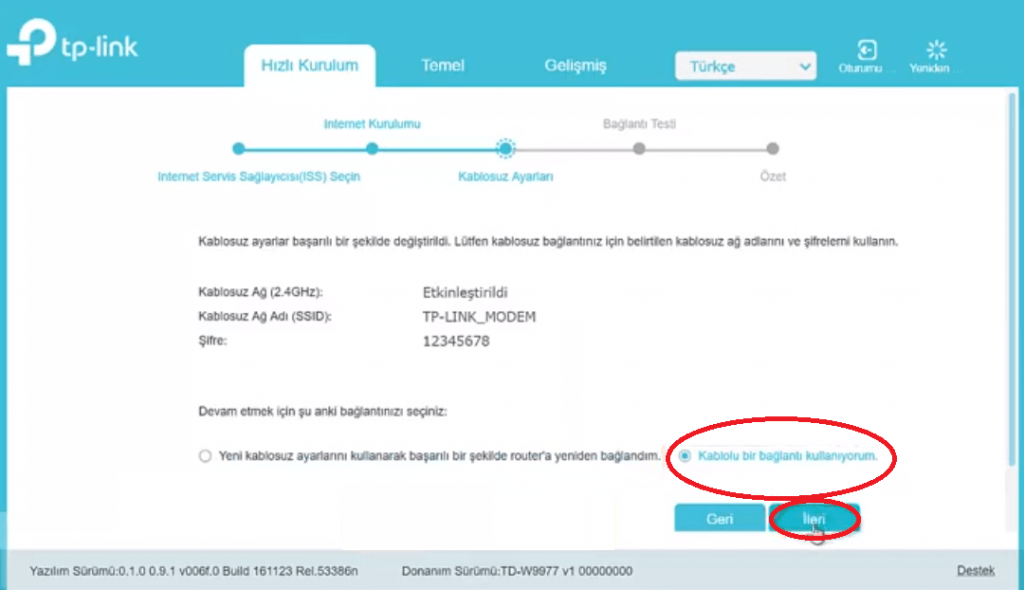
Kurulum adımları bu kadar.
Açılan pencerede ise, kurulum işlemi sonrası servis sağlayıcınız tarafından hattınıza (modeminize) atanana IP adresi yer alıyorsa internet bağlantınız var demektir.

Eğer IP adresi yer almıyor ise öncelikle modem kablo bağlantılarınızı kontrol etmeniz ve ardından kullanıcı adınızı ve şifrenizi doğru yazdığınızdan emin olmanız gerekiyor.



































